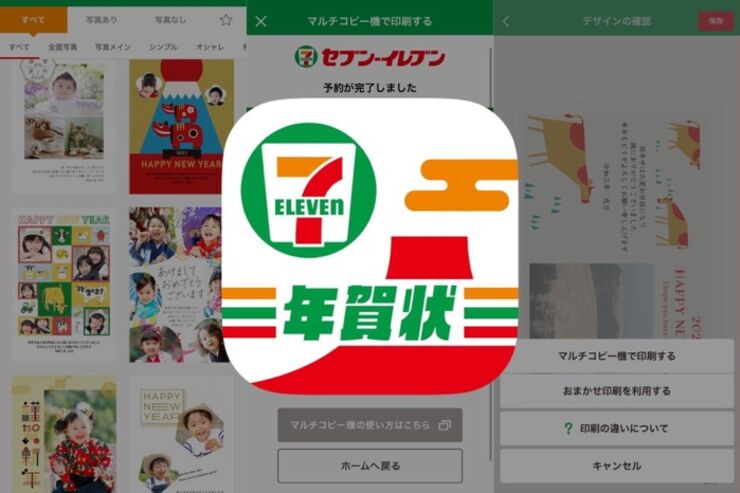- すぐ年賀状が欲しい時、近くのセブンイレブンで印刷できる年賀状アプリ
- 手順通りに操作するだけで誰でも簡単に年賀状を作れる
- 印刷方法は、すぐに印刷できる「マルチコピー機」と宛名印刷を任せたい「おまかせ印刷」から選べる
すぐ年賀状が欲しい時、近くのセブンイレブンで印刷ができる年賀状アプリ
「セブンイレブン年賀状2021」は、セブンイレブンの店舗で24時間いつでも印刷できるセブンイレブン公式の年賀状アプリです。700種類のテンプレートと450種類のスタンプを使って、年賀状をアプリで手軽に作成することができます。
なお、「コンビニで年賀状2021」と同じ開発元のため、操作方法やUIは非常に似ています。ただしテンプレートのデザインやスタンプの種類、印刷方法などに若干の違いがあるようです。


写真入りのデザインや写真なしでイラストのみのデザインなどを選べる
写真メインのデザイン、写真を取り込みつつメッセージもたくさん入力できるデザインなど、さまざまな用途に対応できるテンプレートが揃っています。
イラストだけのデザインを選ぶと、最短1分で年賀状を作成することが可能。結婚・出産報告や寒中見舞いなどのテンプレートも用意されています。
各テンプレートの[☆]アイコンをタップすると、テンプレートをお気に入りに保存することができます。
手順通りに操作するだけで誰でも簡単に年賀状を作れる

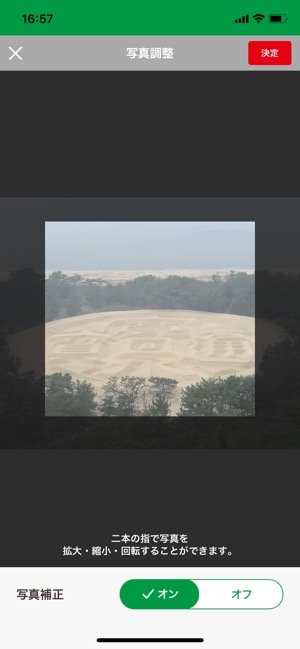
編集画面は誰でも操作できる簡単仕様
年賀状の作成は、手順通りに写真の追加やメッセージを入力していくだけの簡単仕様。直感的な操作で、誰でも迷うことなく年賀状を作成できるでしょう。
写真を追加する際は、2本指を使って拡大/縮小、回転をかけたり、ワンタップでの明るさ補正機能を使ったりできます。
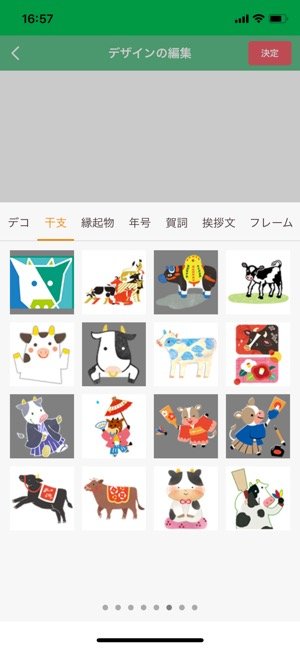
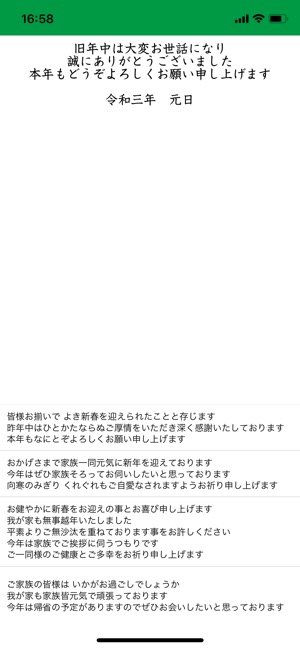
左:スタンプを選択右:メッセージの例文を選択
干支や年号スタンプを追加すれば、さらに個性的な仕上がりに。メッセージの入力には挨拶文の例文が便利で、新年の挨拶を選んで貼りつけるだけです。新年の挨拶以外にも引っ越しや結婚・出産報告に使える例文も用意されています。
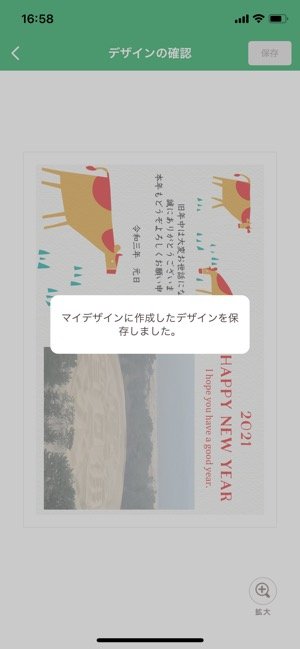
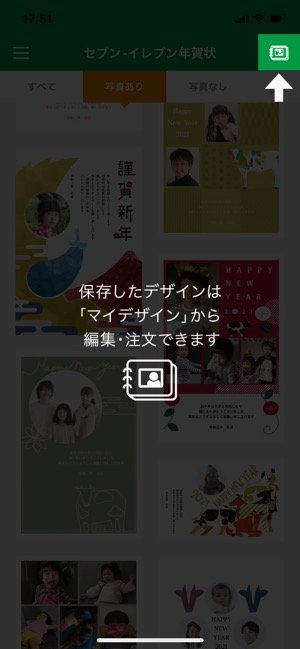
保存したデザインは「マイデザイン」から確認できる
「デザインの確認」画面では、年賀状の保存や印刷に必要な予約番号が発行されます。自動保存機能がないので、いったん編集をやめたい時も「デザインの確認」画面まで進めて保存しなければなりません。
保存した年賀状はアプリのホーム画面右上にある「マイデザイン」へ格納され、保存した年賀状の確認や再編集ができます。
印刷方法は、すぐに印刷できる「マルチコピー機」と宛名印刷を任せたい「おまかせ印刷」から選べる
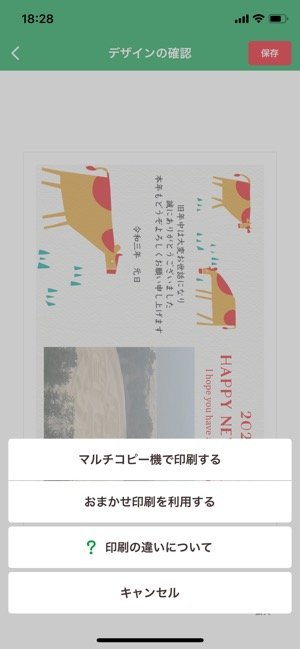
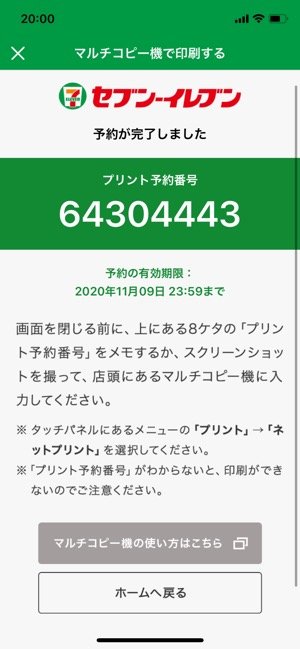
左:マルチコピー機かおまかせ印刷かを選択右:マルチコピー機で印刷する際にプリント予約番号を入力する
完成した年賀状は、「マルチコピー機」か「おまかせ印刷」を選ぶことができます。「マルチコピー機」での印刷は予約番号を発行してセブンイレブンで印刷する仕組みで、「おまかせ印刷」は印刷工場に依頼してセブンイレブンで受け取る仕組みです。
マルチコピー機では1枚から印刷できるのがポイントで、すぐに年賀状が欲しい時にも便利です。おまかせ印刷は宛名印刷に対応しており、10枚から注文可能。納期は申込み時期によって異なります。
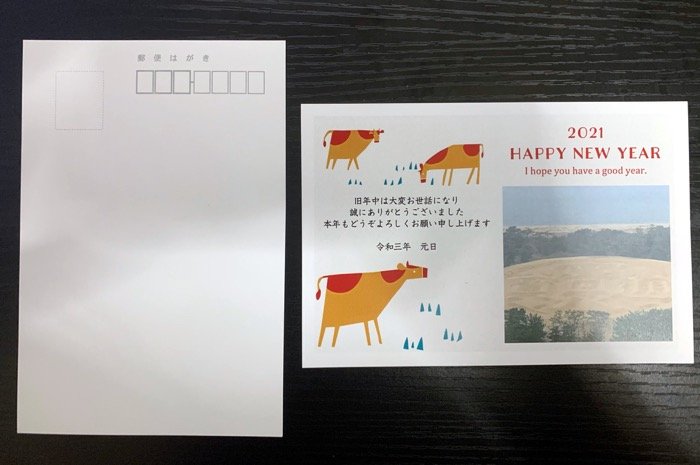
実際の仕上がりイメージ。余白のフチが入ってしまう点に注意
セブンイレブンのマルチコピー機で印刷する際の料金は1枚あたり80円(税込)で、備え付けのはがきに印刷でき、後で切手を購入する必要があります。
年賀はがきに印刷する場合、あらかじめ年賀はがきを購入し、マルチコピー機に自身でセットすれば印刷されます。
フチなし印刷に対応していないので、全体が白色以外のデザインは注意が必要。イラスト部分はくっきり印刷されていますが、写真に関して鮮やかさが欠けている印象です。仕上がりも重視したい場合、イラストだけのデザインで作成したほうがいいかもしれません。
iOS版アプリ(バージョン 1.0.8)で検証し、レビューしています。